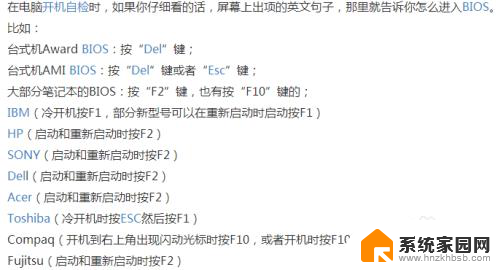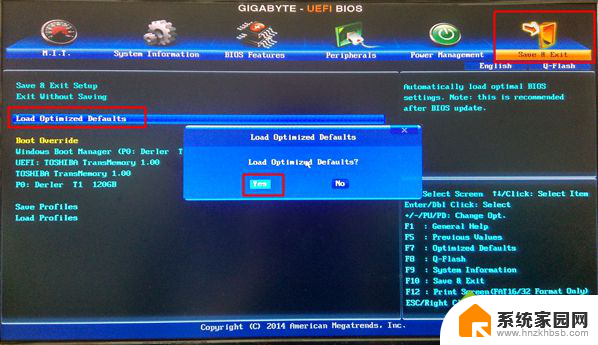dell 新bios u盘启动 新版Dell BIOS如何设置第一启动项的步骤
dell 新bios u盘启动,Dell公司最新推出的新版BIOS为用户提供了更多的启动选项,其中最受欢迎的功能之一是通过U盘进行启动,这个全新的功能使得用户能够轻松地使用U盘来安装或修复操作系统,而无需依赖其他启动设备。对于一些用户来说,如何设置新版Dell BIOS的第一启动项可能会有些困惑。在本文中我们将详细介绍设置新版Dell BIOS第一启动项的步骤,帮助用户充分利用这一方便的功能。
具体方法:
1.首先,以戴尔电脑为例。开机进入BIOS界面的方法有两种,第一种是开机出现dell图标时长按F2直接进入BIOS界面,

2.第二种是开机出现dell图标时长按F12进入启动项选择界面,然后选择BIOS set up选项,如下图,然后按下enter键,进入BIOS界面
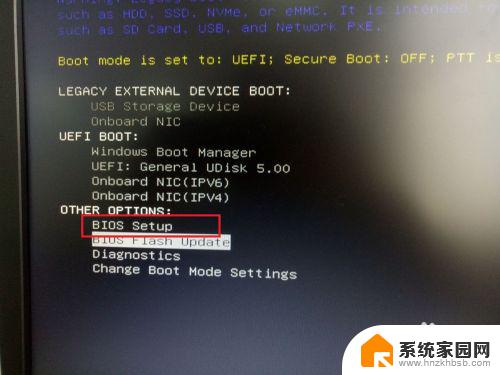
3.新版本的BIOS界面如下图所示,是以一个列表的形式再左侧列出来,比原来的界面更加直观,
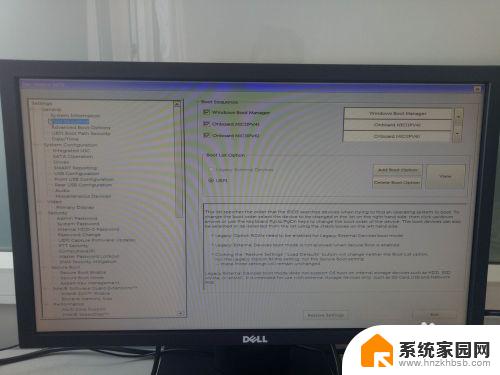
4.然后我们在左侧列表里找到settings->general->boot sequence,
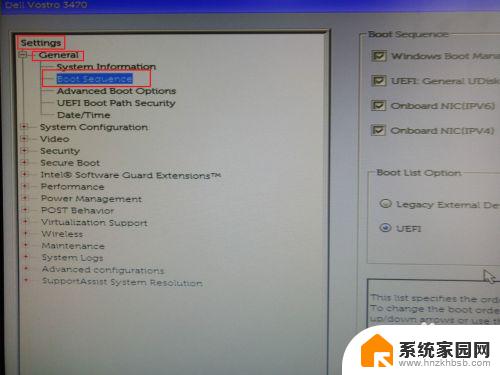
5.右侧列表显示的就是电脑的启动顺序,最上面的windows boot manager是电脑硬盘启动项,第二项UEFI:general UDisk 5.0是U盘启动项,
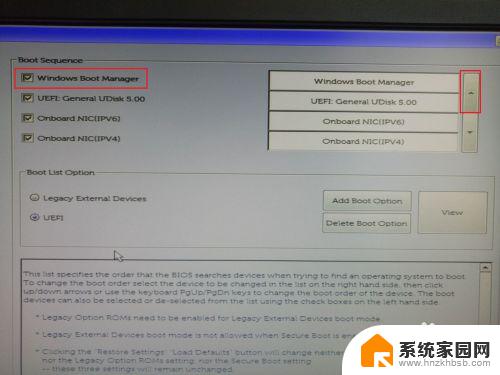
6.然后通过点击右侧上下箭头可以改变启动顺序,我们将UEFI:general UDisk 5.0移动到第一项,即将第一启动项设置为u盘启动,之后再重启电脑就可以进行系统重装了。

7.另外,如果缺失其他的启动项,我们可以通过下图方式,勾选UEFI模式,然后点击add BIOS option来手动添加启动项。
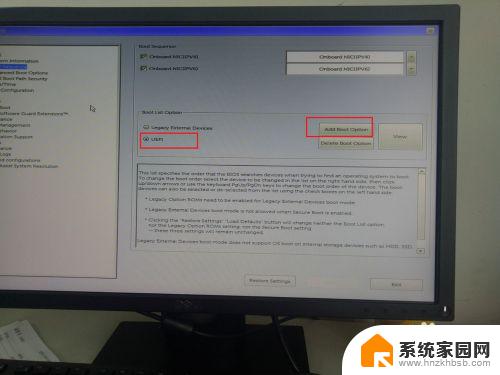
以上是Dell新BIOS U盘启动的全部内容,如果您遇到此类问题,您可以根据本文提供的操作步骤进行解决,此方法简单快捷,一步到位。